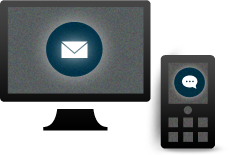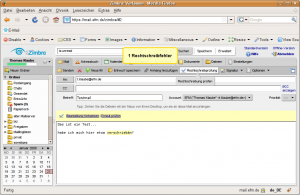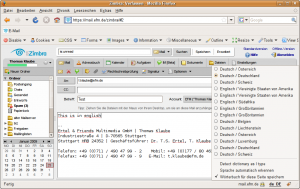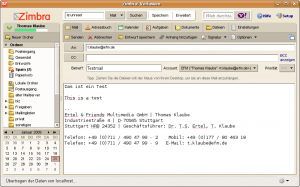Was Zimbra Desktop ist, und wie Zimbra Desktop installiert wird, hatte ich hier schon erklärt. Benutzer, die schon Mails mit dem Zimbra Desktop geschrieben haben und ab und an überprüfen wollen, ob ihre Orthographie korrekt ist, haben sicher schon bemerkt, daß der aus dem Zimbra Webclient bekannte Punkt Rechtschreibprüfung fehlt. Dieses Manko steht bei Zimbra auf der Todo Liste und wird wohl in einer der kommenden Versionen folgen.
Es geht auch anders
Die Zimbra eigene Rechtschreibprüfung hat einen großen Nachteil: das Wörterbuch auf das die Zimbra Rechtschreibprüfung zurückgreift, ist für alle Nutzer das gleiche. Bei Ihrem EFM Zimbra Account ist die neue deutsche Rechtschreibung hinterlegt (Aktualisiert: Diese Information ist nicht mehr aktuell. Siehe hier). Nutzer, die Mails in anderen Sprachen auf orthographische Korrektheit prüfen möchten, können dazu die Zimbra Rechtschreibprüfung nicht nutzen. Der Ausweg: nutzen Sie stattdessen das Firefox plugin Deutsches Wörterbuch oder besser gleich Dictionary Switcher.
Der Dictionary Switcher bringt gleich mehrere Wörterbücher mit, zwischen denen der Nutzer mit einem Klick umschalten kann. Der leicht irritierte Leser wird sich sicher spätestens jetzt fragen: “Was hat das alles mit Zimbra Desktop zu tun”? Die Auflösung folgt jetzt….
Zimbra Desktop oder Wolf im Schafspelz
Zimbra Desktop ist, zumindest was die Bezeichnung Desktop angeht, gewissermaßen ein Mogelpackung. Das Programm läuft nämlich, genau wie der Zimbra Webclient in einem Webbrowser. Genau gesagt in einem Browser, der mit Firefox sehr verwandt ist. Bei Zimbra Desktop handelt es sich um eine Mozilla Prism Anwendung. Mozilla Prism ist eine Softwareumgebung, die es erlaubt, Webanwendungen in eine Desktopumgebung zu integrieren. Es wird aber beim Start der Zimbra Desktop Anwendung nicht etwa der eventuell auf Ihrem System installierte Firefox Browser gestartet, sondern eine Variante vom Firefox der sehr tief mit Zimbra Desktop “verzahnt” ist. So können z.B. nicht so einfach Plugins oder Erweiterungen installiert werden. Der so vor konfektionierte Browser verfügt ebenfalls über ein integriertes Wörterbuch. Es handelt sich hier aber leider um die englische Variante. 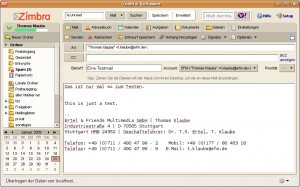 Das integrierte, englische Wörterbuch offenbart sich durch die zarten roten Wellenlinien, unter jedem deutschen Wort. Wenn man englischsprachige Mails verfasst, ist das ntürlich hilfreich, aber im deutschen Sprachraum bevorzugen die meisten Nutzer ein deutsches Wörterbuch. Es ist zwar etwas umständlich, aber durchaus möglich Zimbra Desktop weitere Wörterbucher hinzuzufügen. Zuerst benötigt man das entsprechende Wörterbuch. Es stehen folgende Sprachen zur Verfügung: Dänisch, Deutsch, Englisch (UK), Spanisch, Französisch, Italienisch, Niederländisch, Portugisisch (BR), Polnisch, Russisch und Schwedisch. Das ZIP File muss ausgepackt und in das folgende Verzeichnis kopiert werden:
Das integrierte, englische Wörterbuch offenbart sich durch die zarten roten Wellenlinien, unter jedem deutschen Wort. Wenn man englischsprachige Mails verfasst, ist das ntürlich hilfreich, aber im deutschen Sprachraum bevorzugen die meisten Nutzer ein deutsches Wörterbuch. Es ist zwar etwas umständlich, aber durchaus möglich Zimbra Desktop weitere Wörterbucher hinzuzufügen. Zuerst benötigt man das entsprechende Wörterbuch. Es stehen folgende Sprachen zur Verfügung: Dänisch, Deutsch, Englisch (UK), Spanisch, Französisch, Italienisch, Niederländisch, Portugisisch (BR), Polnisch, Russisch und Schwedisch. Das ZIP File muss ausgepackt und in das folgende Verzeichnis kopiert werden:
- Windows: <install>win32prismxulrunnerdictionaries
- MAC OS: <install>/macos/prism/Prism.app/Contents/Frameworks/XUL.framework/dictionaries
- Linux: <install>/linux/prism/xulrunner/dictionaries
Jetzt muss Zimbra Desktop noch mitgeteilt werden, dass das neue Wörterbuch verwendet werden soll. Dazu muss die Datei <install>/profile/user.js editiert, und folgender Eintrag hinzugefügt werden:
user_pref(“spellchecker.dictionary”, “de”);
Dann die Datei speichern und Zimbra Desktop neu starten.
Wie man sieht, werden jetzt die englischen Worte mit der roten Wellenlinie untermalt. Die deutschen Worte dagegen, werden von Zimbra Desktop nicht mehr bemängelt. Wortvorschläge erhält man wie gewohnt, wenn man die rechte Maustaste klickt, während der Cursor auf einem Wort steht. Ein einfaches Umschalten zwischen verschiedenen Wörterbüchern (ähnlich dem Dictionary Switcher) ist leider bisher noch nicht möglich.